スポンサーリンク
Snapchatのアカウントを削除する(退会する)手順を紹介します。
Snapchatアプリの設定画面を探すと「ログアウト」ボタンは見つかるのですが、ログアウトしただけでは「退会」や「アカウント削除」したことにはならないため、注意が必要です。
スポンサーリンク
Snapchatの退会手順
今回は、Snapchatアプリ内から退会を進める方法を紹介していきます。
Snapchatを退会するにはまず最初に、カメラ画面左上のユーザーアイコンをタップします:
すると自分のプロフィールが表示されるので、右上の「設定(歯車)」ボタンをタップします:
設定が開いたら、「サポート」の中にある「ヘルプセンター」を開きます:
「Snapchatサポート」が開いたら、検索欄に「削除」という文字を入力して、表示される候補の中から「アカウントの削除」をタップしてみてください:
するとヘルプ文章が表示されるので、内容を確認し、その指示通り、「アカウントポータル」というリンクをタップして開きます:
すると「アカウント削除」画面が開くので、「アカウント名」と「パスワード」を入力して「次へ」をタップします:
アカウント削除作業完了
すると「アカウントが無効化されました」という画面が表示されて、Snapchatアカウントの削除作業は完了です:
ここに「アカウントは30日後に削除されます」と書かれているとおり、アカウントの削除作業を行っても、まずは無効化されるだけで、実際の「削除」が行われるのはその30日後となります。
アカウントの削除手続きを行うと、まずアカウントが30日間無効になります。アカウントが無効になると、フレンドがあなたに連絡したり、やりとりをしたりすることができなくなります。
30日後にアカウントは永久に削除されます。当社のユーザーデータベースから、アカウント、アカウント設定、フレンド、スナップ、チャット、ストーリー、デバイスのデータ、位置情報などがすべて削除されるということです。
(引用元)
無効化されると、今までログインしていたアプリ上に「更新できませんでした」と表示され、強制的にログイン前の画面に戻され、無効化されたことが確認できます。しかしそこからログインしてしまうと、再度アカウントが有効化されてしまうため、注意してください。
なお、この「アカウント削除まで30日間の猶予がある」という仕組みは、Twitterのアカウント削除でも同様です。
誤ってアカウントを削除した場合や不正にアカウントが削除された場合でも、アカウント削除後30日以内まではTwitterアカウントを復活できます。
(引用元)
スポンサーリンク
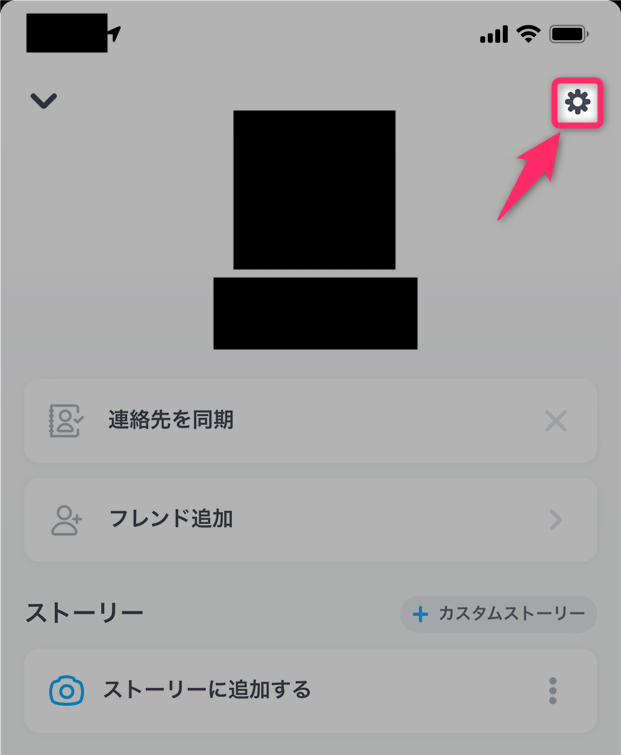
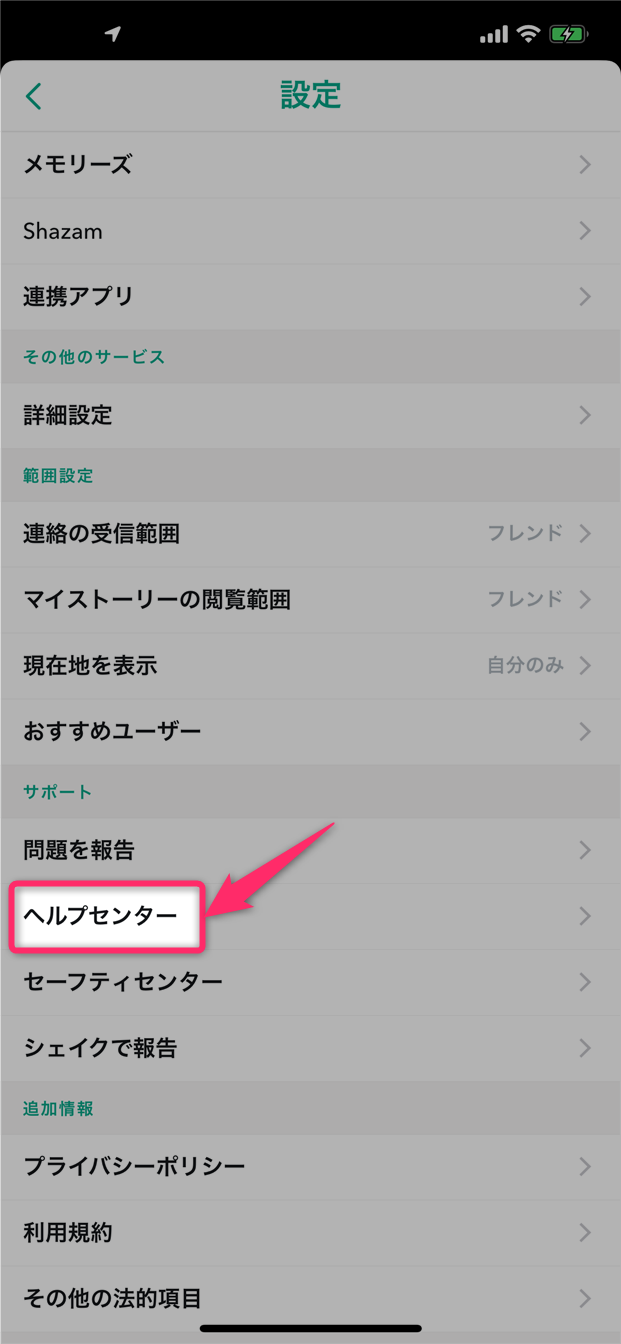
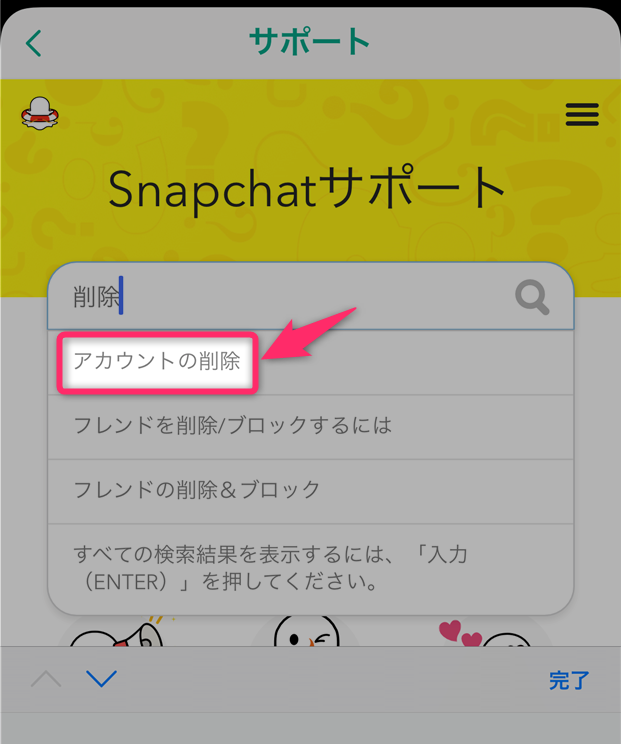
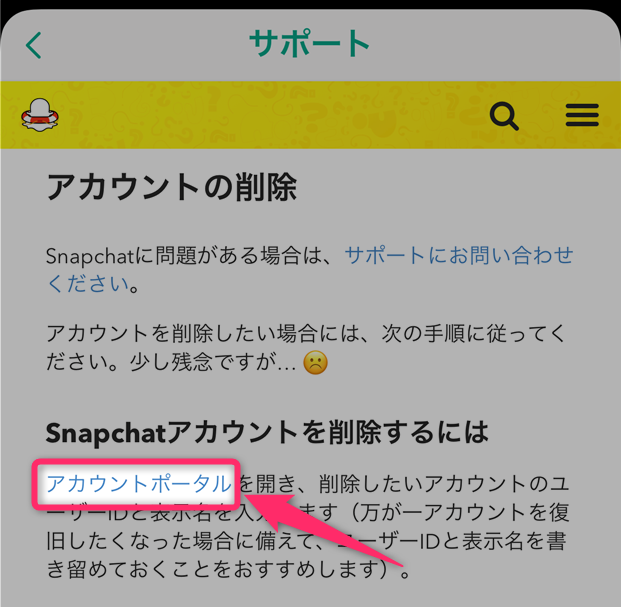


スポンサーリンク